win10系統如何顯示照片縮略圖?windows10下顯示圖片縮略的方法
更新日期:2024-03-21 06:28:44
來源:網友投稿
手機掃碼繼續觀看

最近,有不少用戶反映自己在升級win10正式版后,發現查看照片時只能看到圖標,而無法看到縮略圖了。這該怎么辦呢?在看不到縮略圖的情況下,如果我們想要找到某一特定圖片的話,就只能一張張的找,會非常的不方便。接下來,小編就向大家分享win10系統下讓照片顯示圖片縮略圖的方法。
具體方法如下:
1、剛升級時是這個樣子,已經命名的相對方便,但如果同樣的圖片比較多,也很不方便。

2、正常情況下,在“查看”--->“選項”--->“更改文件夾和搜索選項”--->“查看”--->“高級設置”--->把“始終顯示圖標,從不顯示縮略圖”前面的勾去年即可。

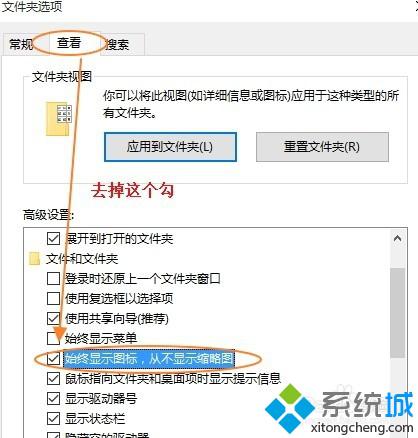
3、但是經過這樣設置之后,發現還是圖標,沒有縮略圖。如下圖,那么問題到底出在哪呢?
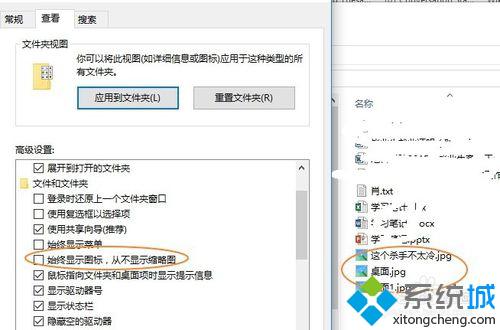
4、關鍵還在“查看”選項,只有選擇“超大圖標”,“大圖標”,“中圖標”(三個中的任意一個)才能顯示出縮略圖,如下圖。

以上就是win10系統下讓照片顯示圖片縮略圖的方法介紹了。有需要的用戶,不妨按照系統小編的方法操作看看吧!
相關推薦:
win10系統電腦下怎么將自己的照片展示在開始菜單中【圖】
該文章是否有幫助到您?
常見問題
- monterey12.1正式版無法檢測更新詳情0次
- zui13更新計劃詳細介紹0次
- 優麒麟u盤安裝詳細教程0次
- 優麒麟和銀河麒麟區別詳細介紹0次
- monterey屏幕鏡像使用教程0次
- monterey關閉sip教程0次
- 優麒麟操作系統詳細評測0次
- monterey支持多設備互動嗎詳情0次
- 優麒麟中文設置教程0次
- monterey和bigsur區別詳細介紹0次
系統下載排行
周
月
其他人正在下載
更多
安卓下載
更多
手機上觀看
![]() 掃碼手機上觀看
掃碼手機上觀看
下一個:
U盤重裝視頻











